Recenzja Ashampoo WinOptimizer: Jak dobry jest?
6 minuta. czytać
Opublikowany
Przeczytaj naszą stronę z informacjami, aby dowiedzieć się, jak możesz pomóc MSPoweruser w utrzymaniu zespołu redakcyjnego Czytaj więcej
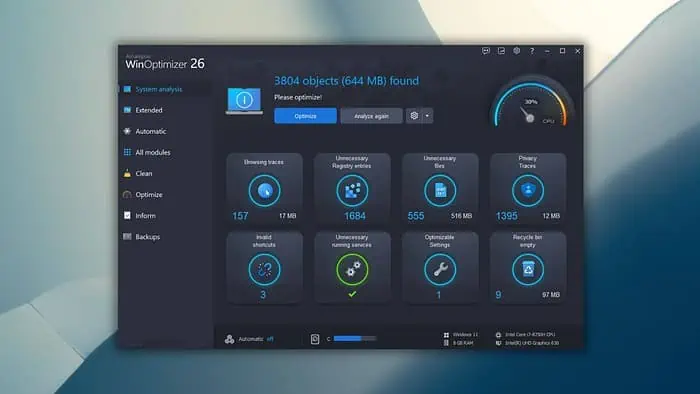
Szukasz szczegółowej recenzji Ashampoo WinOptimizer? Jest jednym z najczęściej używanych Środki czyszczące do komputera z systemem Windows 11. I według oficjalnego komunikatu jest to remedium na powolne maszyny z Windowsem.
Ale czy to prawda?
Postanowiłem przyjrzeć się tej sprawie i poznać funkcje usługi, obsługę klienta, ceny, interfejs i nie tylko. Zobaczmy, z czego jest zrobiony!
Korzyści
znam Ashampoo Ww Optymalizatorze przez wiele lat. Niedawno przetestowałem jego najnowszą wersję (v26) i zauważyłem wiele ulepszonych i świeżych nowych funkcji. Wśród nich są te najbardziej godne uwagi:
Optymalizacja jednym kliknięciem
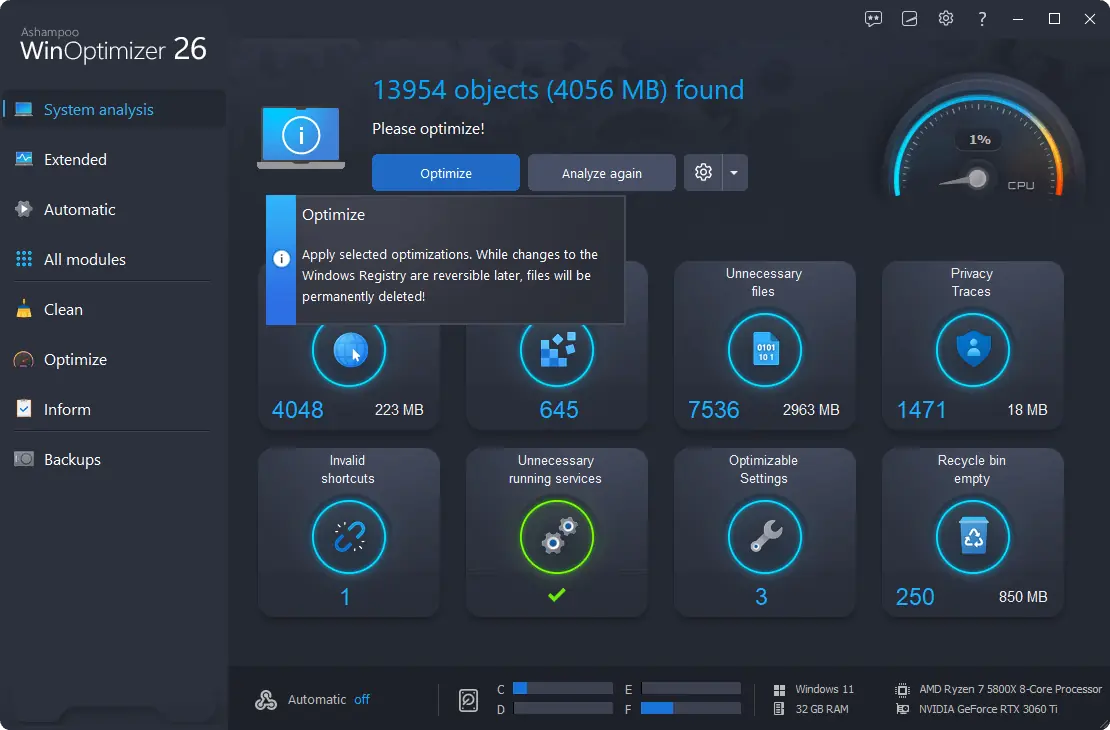
Optymalizator jednym kliknięciem to narzędzie, z którego prawdopodobnie będziesz najczęściej korzystać. Po krótkiej analizie możesz kliknąć przycisk Optymalizuj. To czyni go podobnym do CCleaner oraz IObit Advanced SystemCare.
Naciskając ten przycisk, zrobisz to natychmiast zastosuj wszystkie optymalizacje. Możesz jednak także zastosować optymalizację w określonych partiach, jeśli chcesz grać bezpiecznie. Opcja jednego kliknięcia może spowodować nadmierną optymalizację i usunięcie plików, które warto zachować.
Chociaż w moim teście zadziałało świetnie, wynik może nie być taki sam we wszystkich przypadkach. Na przykład może wyczyścić dane przeglądania, co nie jest idealne dla wszystkich użytkowników.
Analiza i skanowanie systemu
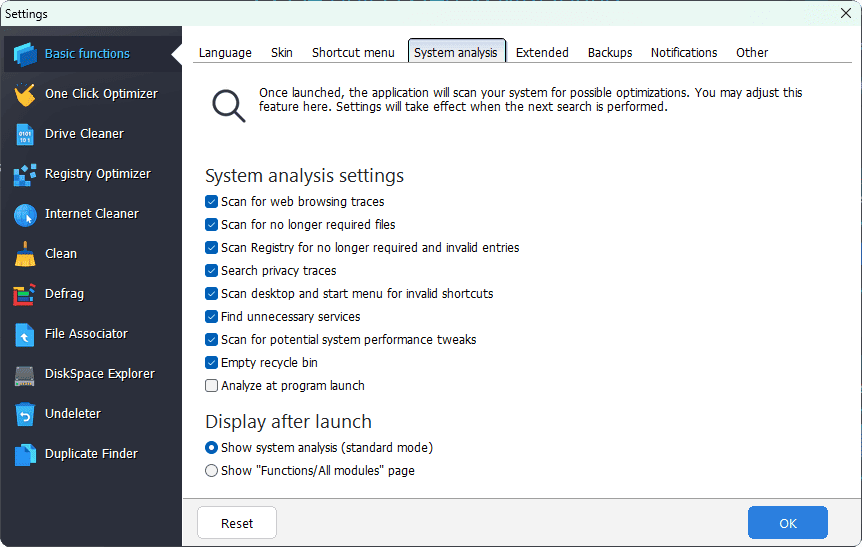
Podobnie jak inne narzędzia do czyszczenia komputera, WinOptimizer oferuje potężne narzędzie funkcja analizy systemu. Chociaż może przeanalizuj cały system jednym kliknięciem, możesz też być konkretny.
Zauważyłem opcje umożliwiające zaznaczenie lub odznaczenie rzeczy, których nie chcesz skanować w swoim systemie. Możesz także wykluczyć dane przeglądania do analizy, aby optymalizacja One-Click ich nie wyczyściła.
Jednak w przeciwieństwie do CCleaner, to oferuje mniej opcji zaznaczania i odznaczania. Poza tym funkcja analizy i skanowania działa całkiem nieźle. Jest też zaskakująco szybki.
Znajdź i usuń wrażliwe dane
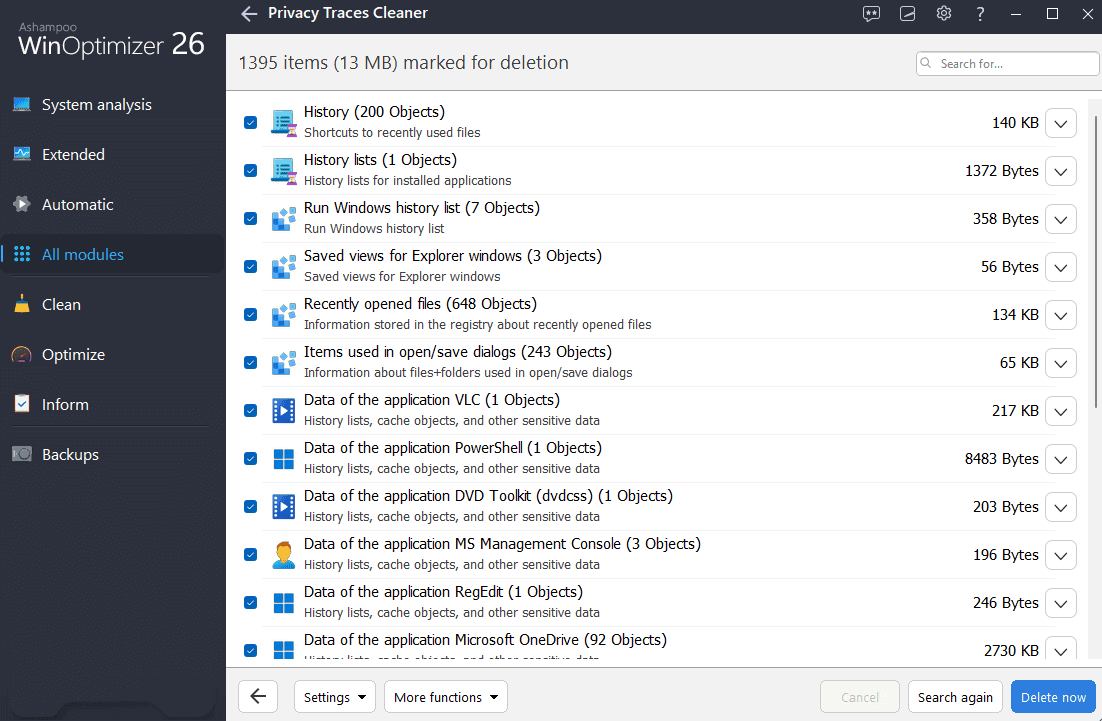
Możesz wybrać, które pliki mają zostać trwale usunięte i sprawić, że będą nie do odzyskania.
Co więcej, narzędzie do czyszczenia przeglądarki może to zrobić trwale usuń ślady przeglądania. Możesz także skorzystać z jego dedykowanego Środek do czyszczenia śladów prywatności.
Znalazłem też tzw funkcja odzyskiwania plików w tej aplikacji. Działa w podstawowych przypadkach. Nie można jednak oczekiwać tego samego poziomu wydajności w porównaniu do dedykowane narzędzia do odzyskiwania danych lubić Gwiezdne Odzyskiwanie Danych.
Środek do czyszczenia dysku
Drive Cleaner pozwala usuń niepotrzebne elementy z dowolnego napędu dyskowego, a nie tylko dysk systemowy.
Ogólnie rzecz biorąc, Ashampoo wykonał tutaj dobrą robotę. Ta funkcja pomaga zwolnić miejsce na dysku na komputerze z systemem Windows.
Wbudowany deinstalator
Jeśli chcesz odinstalować dowolny program, możesz to zrobić bezpośrednio z poziomu WinOptimizer. Wbudowany dezinstalator działa zarówno w przypadku aplikacji komputerowych, jak i sklepowych. Jednakże, to bardzo proste.
Więc w przeciwieństwie Revo Uninstaller, IObit Uninstaller, czy nawet Ashampoo Uninstaller, nie uzyskasz tutaj znaczących korzyści. Jedyną zaletą, jaką uzyskasz, jest ujednolicony system, z którego możesz odinstalować wszystkie typy aplikacji w Windows 11 i 10.
Optymalizator rejestru
W przeciwieństwie do CCleanera, ta funkcja jest dostępna tylko w płatnej wersji Ashampoo WinOptimizer. Z jaśniejszej strony, to grupuje i wyświetla wpisy rejestru w oparciu o kategorie. Jeśli więc zdecydujesz się usunąć stamtąd określony typ danych, to grupowanie będzie pomocne.
W CCleaner widziałem opcję ręcznego tworzenia kopii zapasowych wpisów rejestru. Ale tutaj to dzieje się automatycznie.
Optymalizator procesu rozruchu
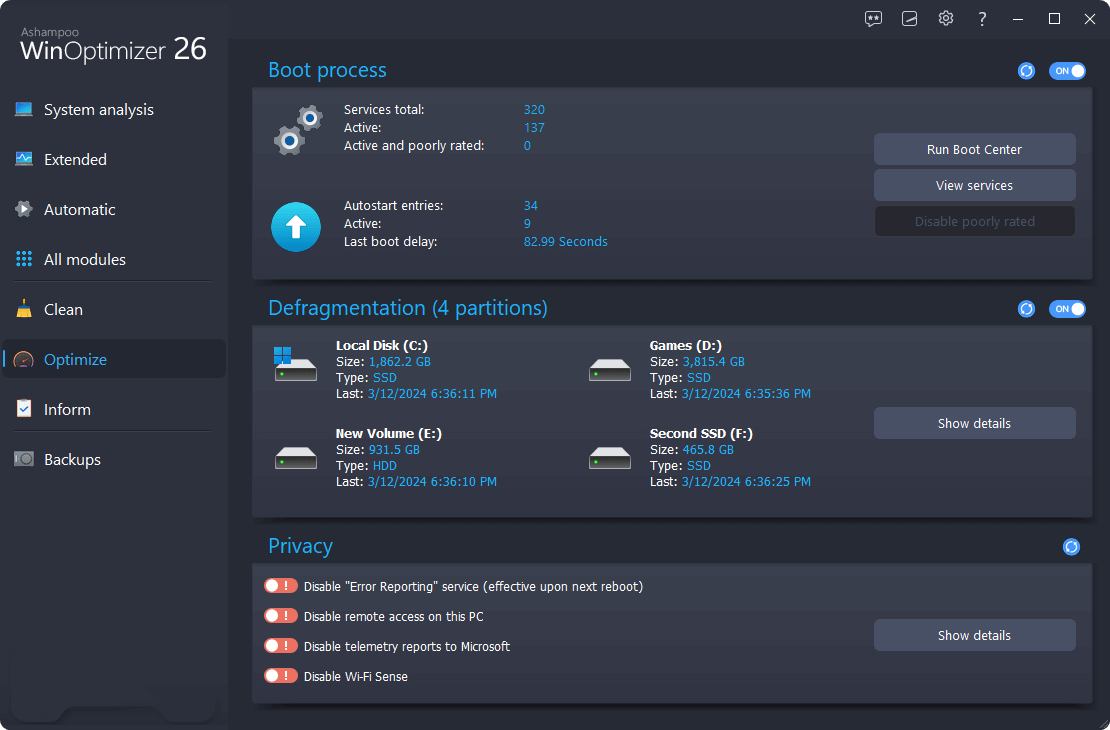
Jedną z najważniejszych funkcji WinOptimizer jest optymalizator procesu rozruchu. Zasadniczo wykrywa, które usługi są ładowane podczas procesu uruchamiania, jakiej konfiguracji używa Twój system itp. Możesz wyłącz lub włącz funkcje i wprowadź kilka poprawek, aby przyspieszyć ogólny proces uruchamiania.
It nie przyniosło bardzo zauważalnej różnicy w moim systemie, bo jest już dość szybki. W przypadku wolniejszego systemu poprawa może być bardziej widoczna.
Kopie zapasowe
Przeglądając WinOptimizer, początkowo nie byłem pewien, jaki jest cel tej funkcji. Wtedy zdałem sobie z tego sprawę za każdym razem, gdy zastosujesz jakiekolwiek optymalizacje, ta aplikacja tworzy kopię zapasową najważniejszych plików Pierwszy. W rezultacie, jeśli to konieczne, możesz przywrócić stąd.
Bez względu na wszystko kopia zapasowa zawsze będzie działać i nie ma możliwości jej wyłączenia. Można jednak skonfigurować opcję automatycznego usuwania, aby tworzyć kopie zapasowe plików w określonych odstępach czasu.
Dodatkowe funkcje
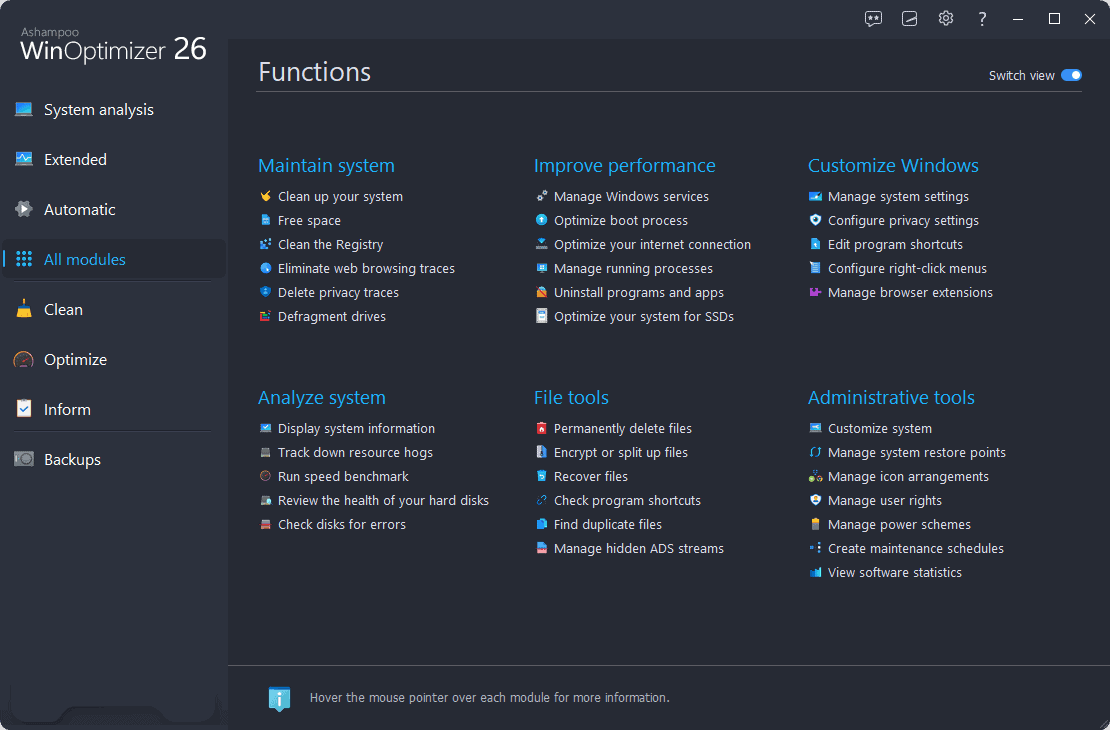
WinOptimizer ma dedykowaną sekcję o nazwie Wszystkie moduły.
Tam możesz zobaczyć Utrzymaj system, Ulepszyć wydajność, Dostosowywanie systemu Windows, Analizuj system, Narzędzia plikowe, i Narzędzia administracyjne kategorie.
W ramach każdej z tych grup znajduje się wiele narzędzi, takich jak:
- Wyszukiwarka duplikatów plików
- Wyświetl informacje o systemie
- Wskaźnik prędkości
- Defragmentuj dyski
- Zarządzanie usługami Windows
- Punkty przywracania systemu.
Jednak w przeciwieństwie do IObit Advanced SystemCare, to nie oferuje aktualizacji oprogramowania. Chociaż nie jest to niezbędne narzędzie, może to jednak uczynić go bardziej atrakcyjnym.
Kolejną rzeczą, o której powinienem wspomnieć, jest to, że nawet jeśli zainstalujesz bezpłatną wersję, będziesz musiał to zrobić załóż konto Ashampoo. Nie widziałem tego w CCleaner ani System Mechanic. Mimo że rejestracja jest bezpłatna, nadal wiąże się to z dodatkową pracą.
Interfejs
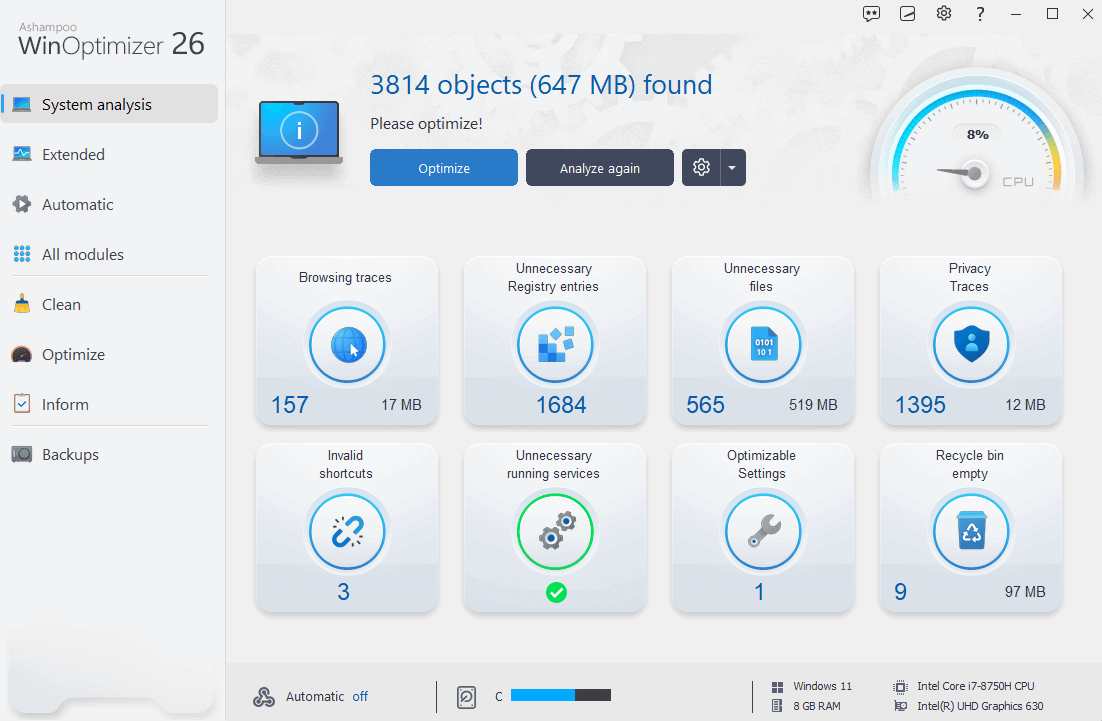
Ashampoo WinOptimizer oferuje bardzo dobrze wyważony, nowoczesny i zabawny interfejs użytkownika. Co najważniejsze, będzie wyglądać intuicyjnie nawet dla nietechnicznego użytkownika.
Możesz używać tego narzędzia w obu przypadkach tryby światła i ciemności. Nie widziałem jednak żadnej opcji synchronizacji trybów z preferencjami systemowymi Windows 11.
Obsługa klienta
Z mojego doświadczenia, zespół obsługi klienta jest dość responsywny. Niezależnie od tego, czy chodzi o zwrot pieniędzy, czy o problem techniczny, udzielą pomocy.
W okresie przeglądu skontaktowałem się z zespołem wsparcia Ashampoo WinOptimizer, korzystając z odpowiedniego kanału. Nie wiedzieli, że to do przeglądu. Ku mojemu zdziwieniu otrzymałem wyczerpującą odpowiedź w ciągu 17 minut. To było szybkie!
Niemniej jednak możesz napotkać opóźnienia, jeśli zwrócisz się do nich z poważnymi problemami technicznymi.
Ponadto, Portal wsparcia jest również pełen przydatnych treści.
Jednakże, nie ma opcji czatu na żywo i rozmowy telefonicznej. W rezultacie trudno jest uzyskać natychmiastową odpowiedź. Po zainicjowaniu prośby o pomoc będziesz musiał poczekać na odpowiedź e-mailową.
Cennik
Ashampoo wykorzystuje model freemium do ustalania cen WinOptimizer. Oznacza to, że tak darmowa wersja z podstawowymi funkcjami i wersja płatna ze wszystkimi zaawansowanymi funkcjami.
Ogólnie rzecz biorąc, ceny wydają mi się bardzo elastyczne. Aby to jasno zrozumieć, spójrz na poniższą tabelę:
| Plan | Cena | Liczba urządzeń | Benefity |
|---|---|---|---|
| Darmowy | $0 | - | – Tylko podstawowe funkcje |
| Roczne | $ 14 rocznie | 3 | – Wszystkie funkcje – Bezpłatne aktualizacje do najnowszych wersji głównych |
| Życie | $ 16.50 na całe życie | 1 | – Wszystkie funkcje – Podstawowe aktualizacje zakupionej wersji – Brak darmowych aktualizacji |
Dostępna jest również wersja płatna 30-dniowy bezpłatny okres próbny bez wymogu podawania informacji o płatności.
Możesz dostać 30-dniowa gwarancja zwrotu pieniędzy dla zakupów WinOptimizer. Polityka zwrotów jest również jasna. Jeśli nie jesteś usatysfakcjonowany lub kupiłeś przez pomyłkę, możesz zwrócić pieniądze.
Recenzja Ashampoo WinOptimizer – werdykt
Biorąc wszystko pod uwagę, większość moich wniosków była pozytywna. Moim zdaniem Ashampoo jest dobrze wyważony pod względem funkcji.
Są jednak obszary, w których może Ci tego brakować. Na przykład analiza systemu, odzyskiwanie plików i wbudowany dezinstalator nie są zbyt imponujące.
Sugeruję, abyś najpierw wypróbował wersję próbną i zdecydował, czy powinieneś uaktualnić, czy spróbować czegoś innego. Mamy nadzieję, że ta recenzja Ashampoo WinOptimizer zaspokoiła Twoją ciekawość!








